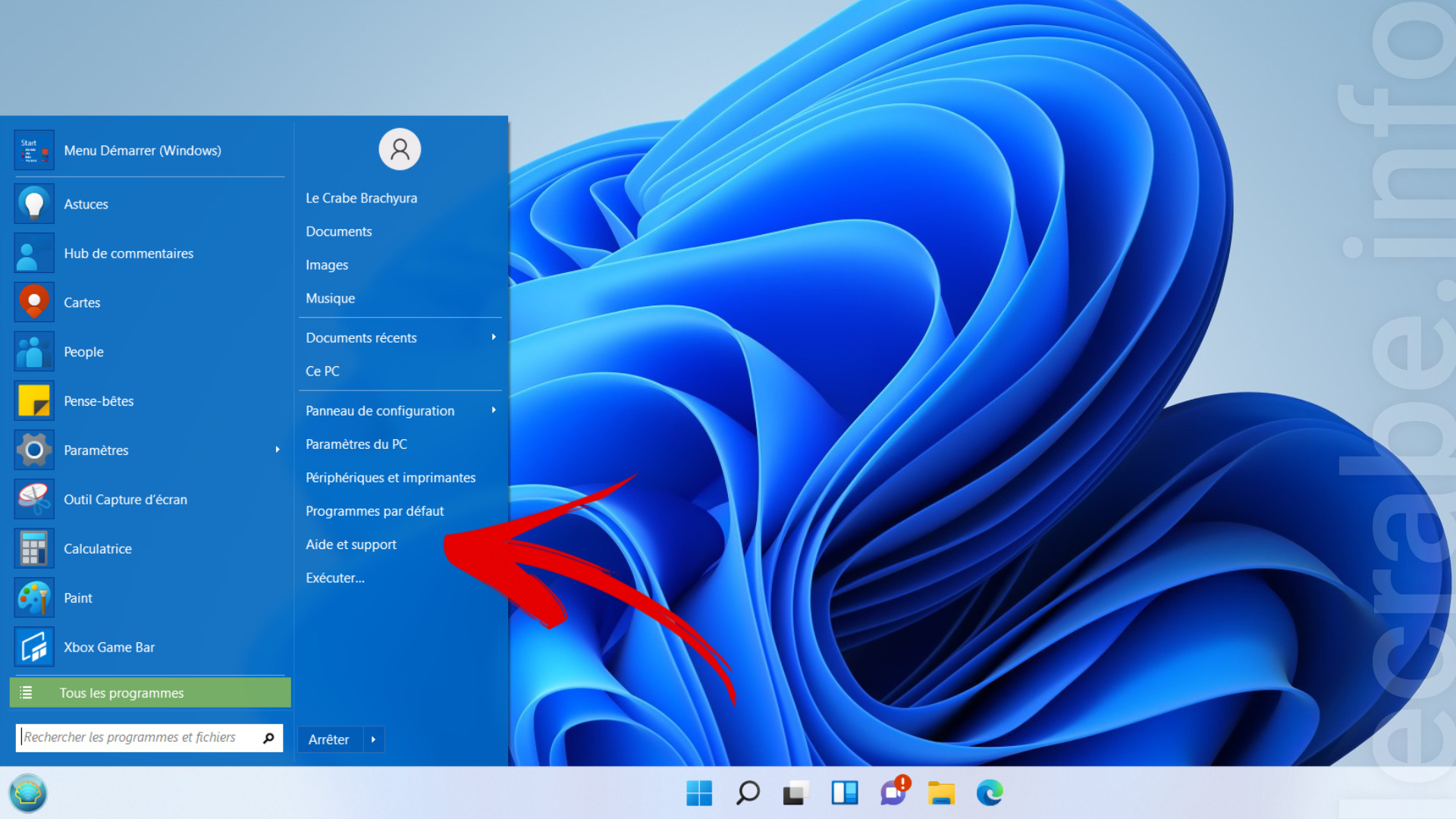Dans Windows 11, Microsoft a complètement revu le menu Démarrer de Windows : plus simple et plus minimaliste, il est plus agréable à l’œil mais l’accès à certaines fonctionnalités de Windows est moins facile qu’auparavant.
Auparavant, dans les versions précédentes de Windows, les applications et composants du système étaient accessibles via des boutons texte ce qui permettait de les repérer plus facilement.
Vous préfériez l’ancien menu Démarrer de Windows ?
Vous n’aimez pas le menu Démarrer avec les tuiles de Windows 10, et encore moins le nouveau menu Démarrer minimaliste de Windows 11 ?
Vous avez envie de restaurer le menu Démarrer classique ?
Dans ce tutoriel, nous allons voir comment restaurer le menu Démarrer classique sur Windows 11 et Windows 10.
Open Shell : présentation
Open Shell est un fork du célèbre logiciel Classic Shell (abandonné) qui permet de restaurer un le menu Démarrer classique de Windows et également d’autres fonctionnalités classiques que Microsoft a abandonné dans l’Explorateur de fichiers.
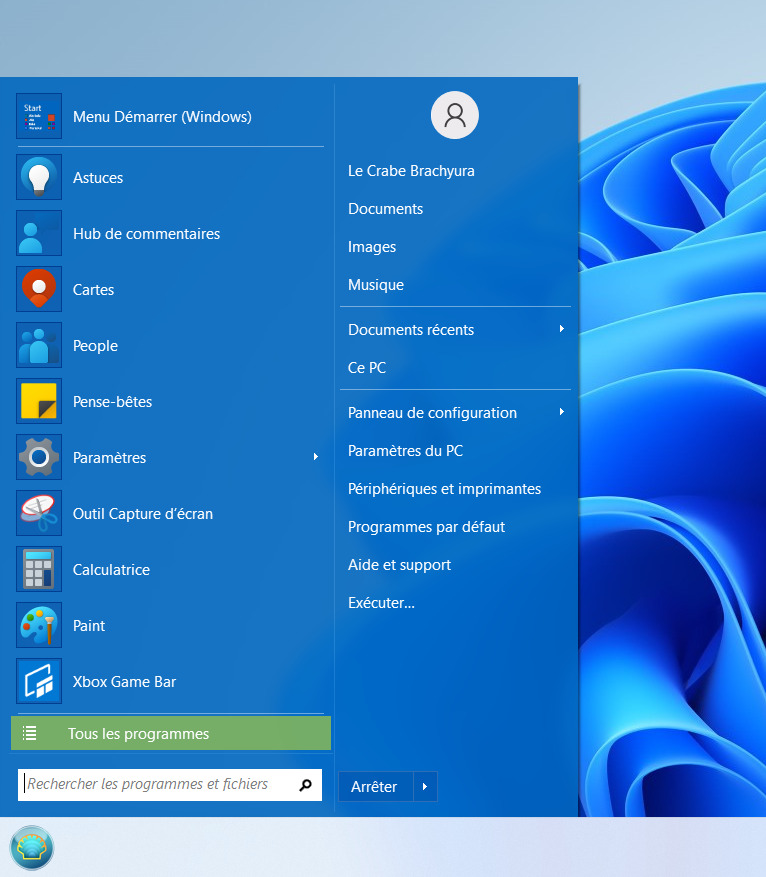
Open Shell vous permet également de personnaliser le menu Démarrer de la façon dont il vous plaît : vous pouvez choisir un style (classique, classique avec deux colonnes ou style Windows 7), ajouter/supprimer des composants, modifier la taille des icônes et des polices…
Voici les fonctionnalités de Open Shell :
- Menu Démarrer classique pour Windows 11, 10, 8.1, 8 et 7
- Barre d’outils pour l’Explorateur de fichiers
- Interface utilisateur de copie classique (Windows 7 uniquement)
- Affiche la taille du fichier dans la barre d’état de l’Explorateur de fichiers
- Barre de titre et barre d’état pour Internet Explorer
Open Shell : restaurer le menu Démarrer classique sur Windows 11 et 10
Pour restaurer le menu Démarrer classique grâce à Open Shell, suivez ces instructions :
- Téléchargez Open Shell puis ouvrez l’installeur .exe.
- Lors de l’installation, sélectionnez uniquement les composants Open-Shell Menu et Open-Shell Update.

- Une fois l’installation terminée, ouvrez Open-Shell Menu Settings depuis le menu Démarrer de Windows 11.
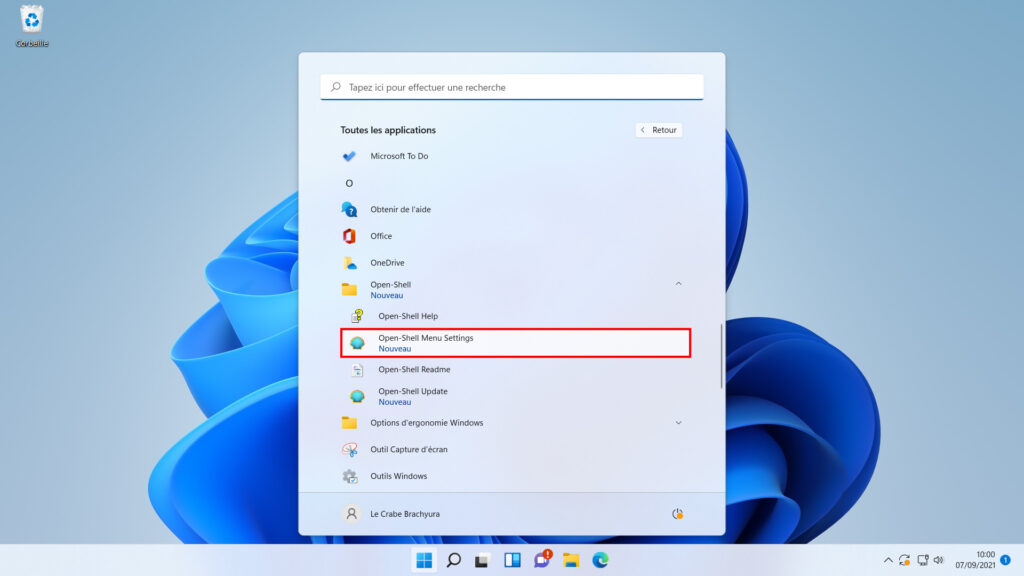
- Cochez la case Replace Start button et sélectionnez le style Aero.
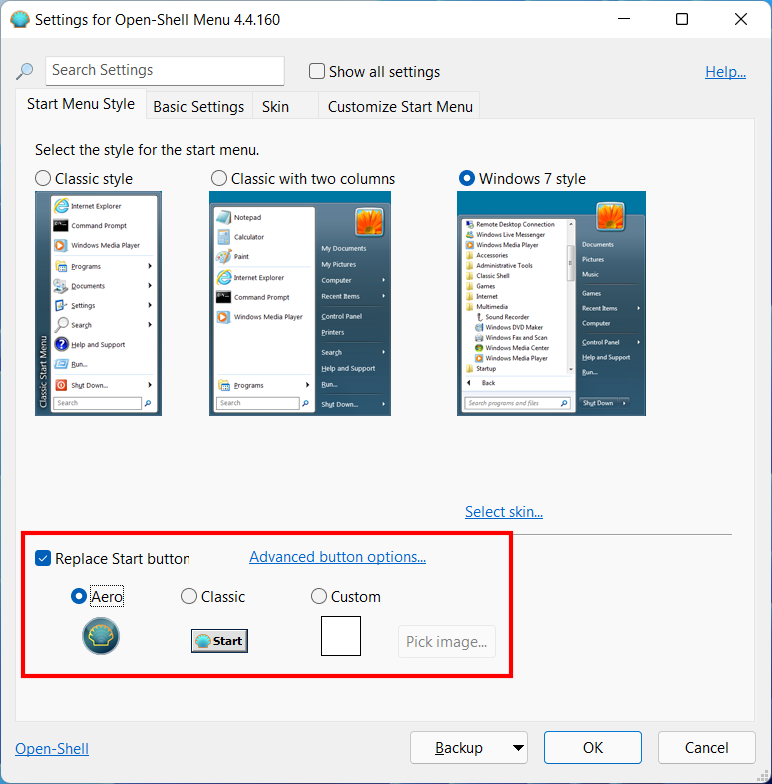
- Le menu Démarrer classique de Windows est maintenant disponible à gauche de la barre des tâches. Malheureusement, sur Windows 11, il n’est pas possible (ou je n’ai pas encore trouvé comment) de cacher le nouveau menu Démarrer.
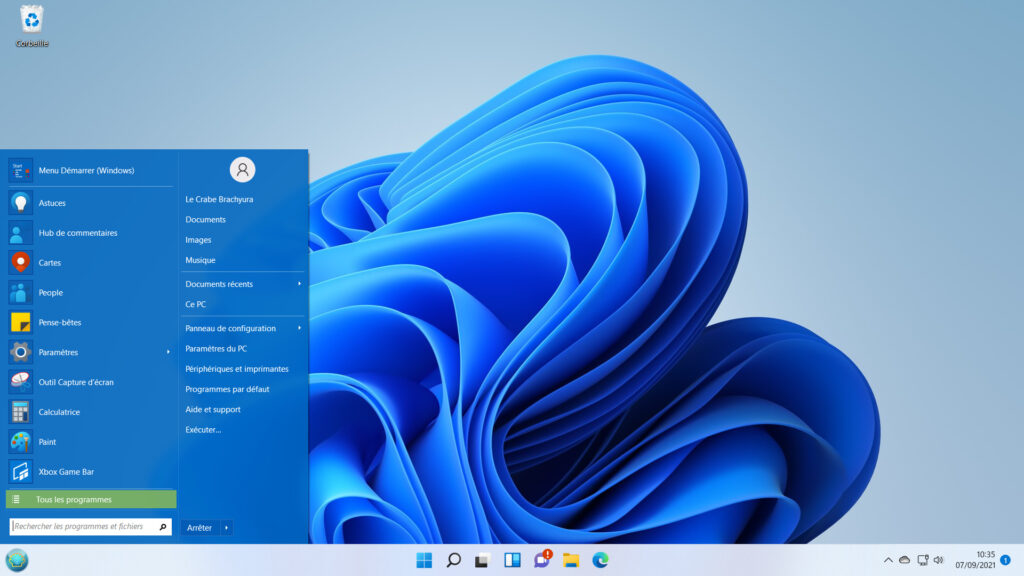
- Vous pouvez aller plus loin dans la personnalisation du menu Démarrer en passant par les onglets Basic Settings, Skin et Customize Start Menu. Pour les utilisateurs expérimentés, cochez la case Show all settings pour afficher plus d’options de personnalisation.